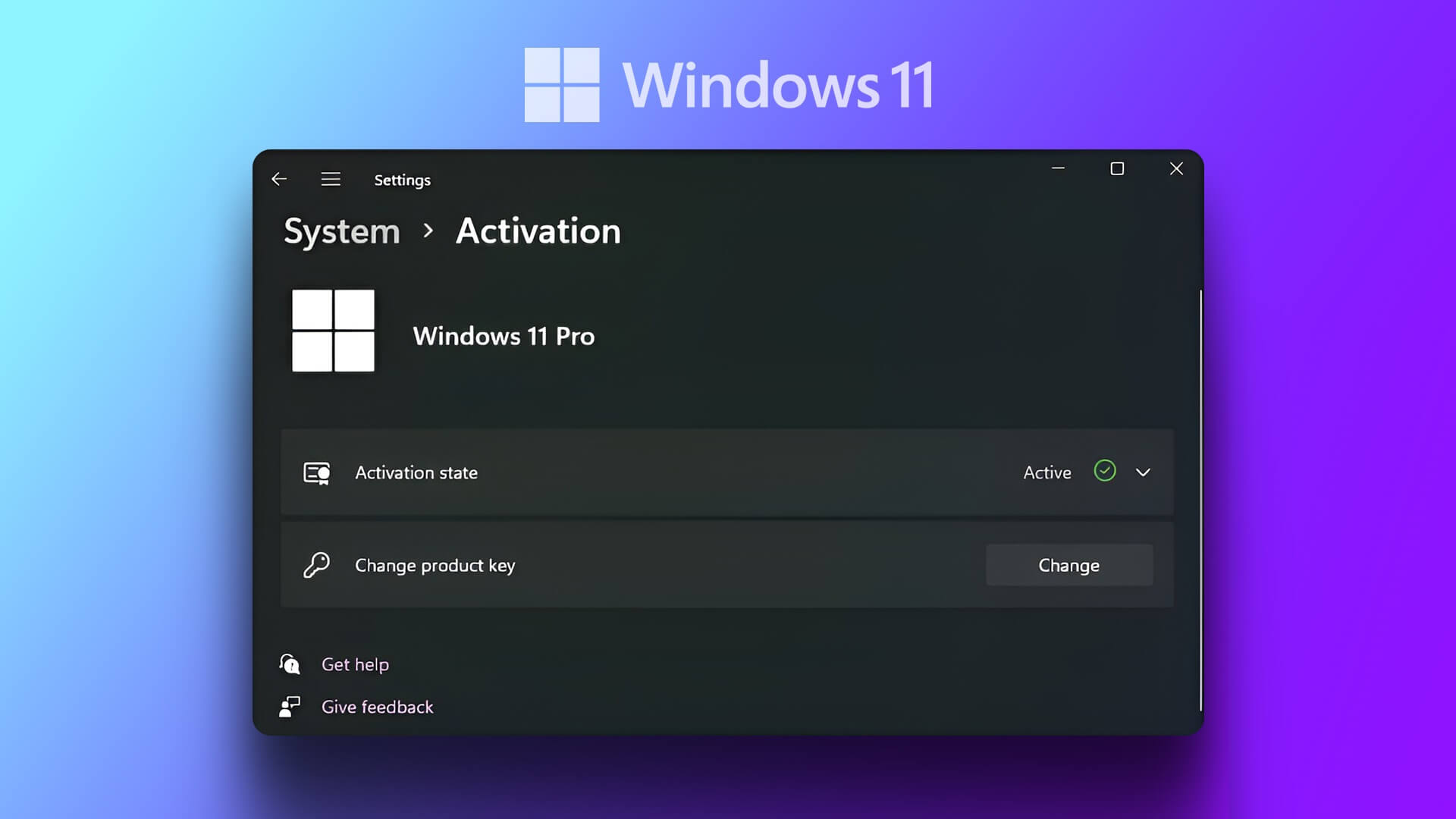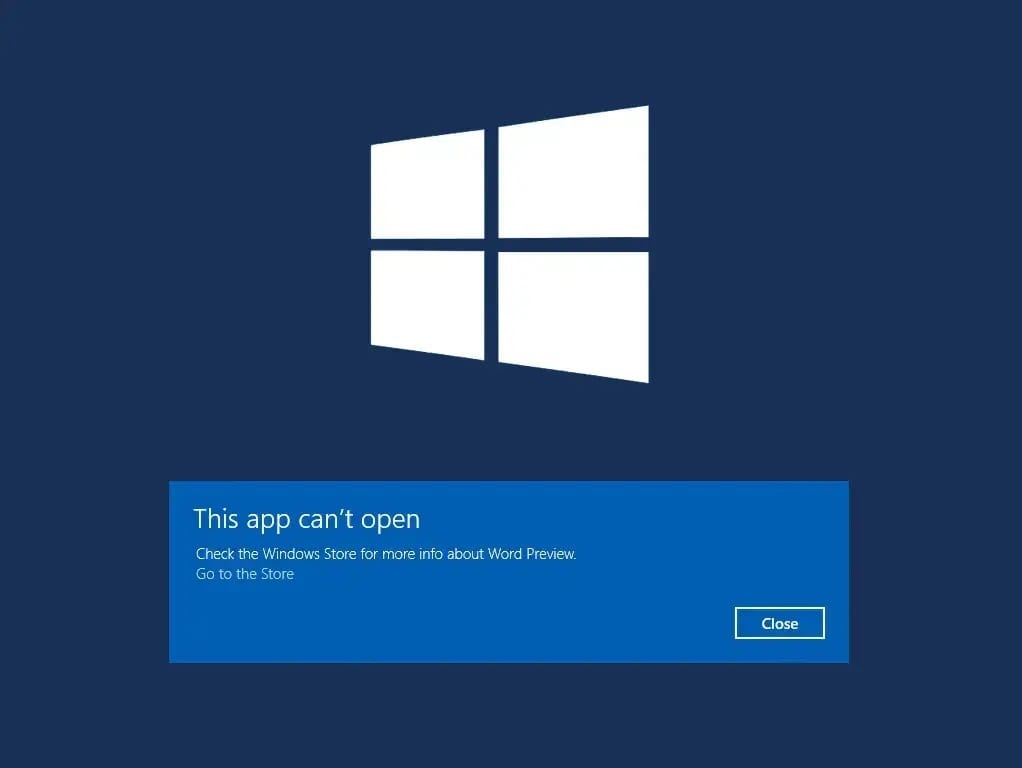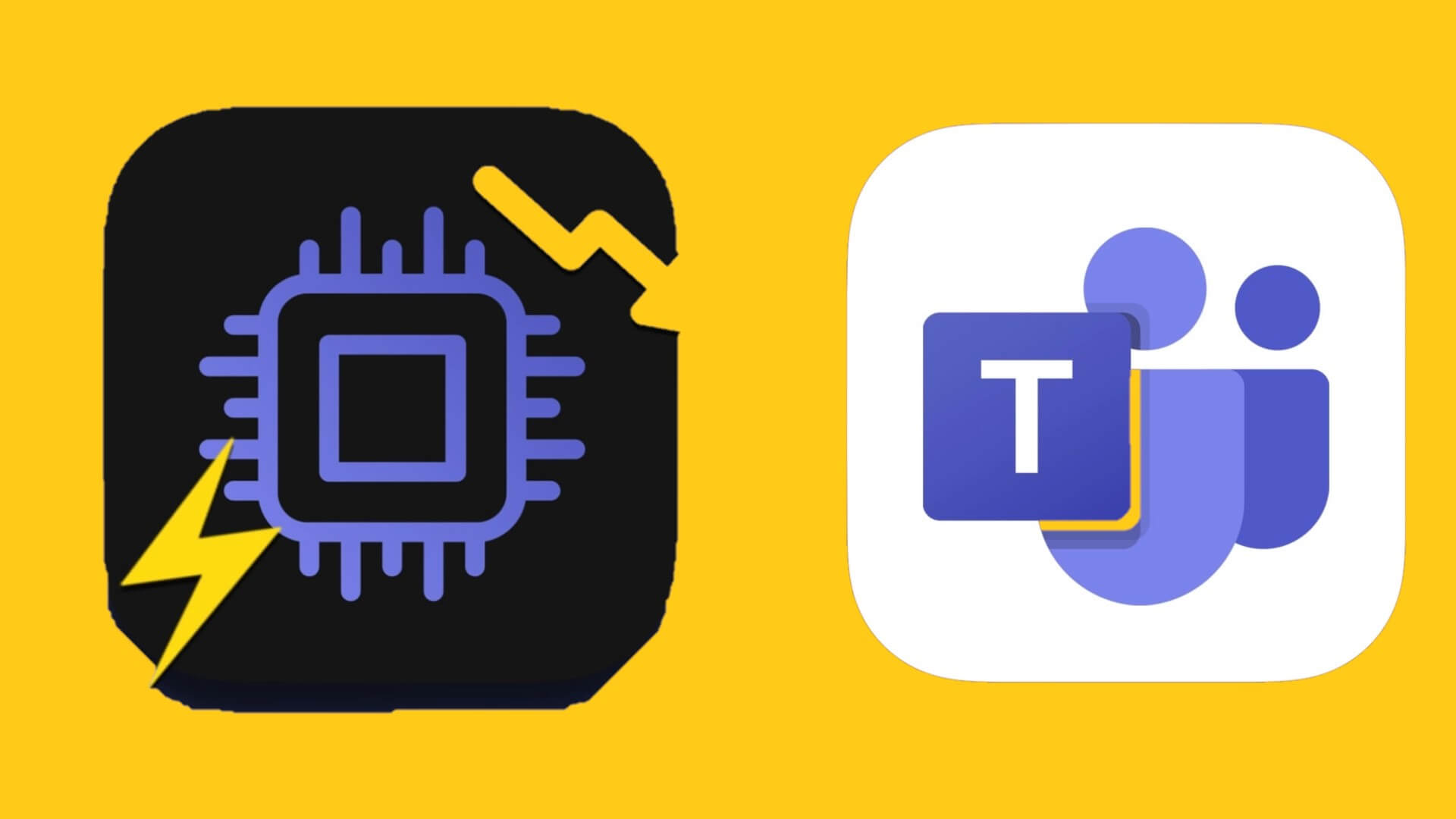Halo Infinite Multiplayer Beta finns tillgänglig på spelplattformar och är tillgänglig gratis på PC och Xbox. Detta gör spelare exalterade över att spela det med sina vänner från hela världen. Det är ett bra erbjudande om du och dina barn vill ha lite kul när du spelar den senaste uppföljaren till den älskade Halo-serien. Men med den öppna betan kommer en guppig resa. Ett av de många hinder som har plågat seriens hängivna fanbase är Halo Infinite-anpassningsfelet. Det är extremt frustrerande, och spelare har uttryckt sitt missnöje öppet online. Så vi tog saken i egna händer och sammanställde den här guiden om hur man åtgärdar problemet med att Halo Infinite-anpassningen inte laddas i Windows 11.
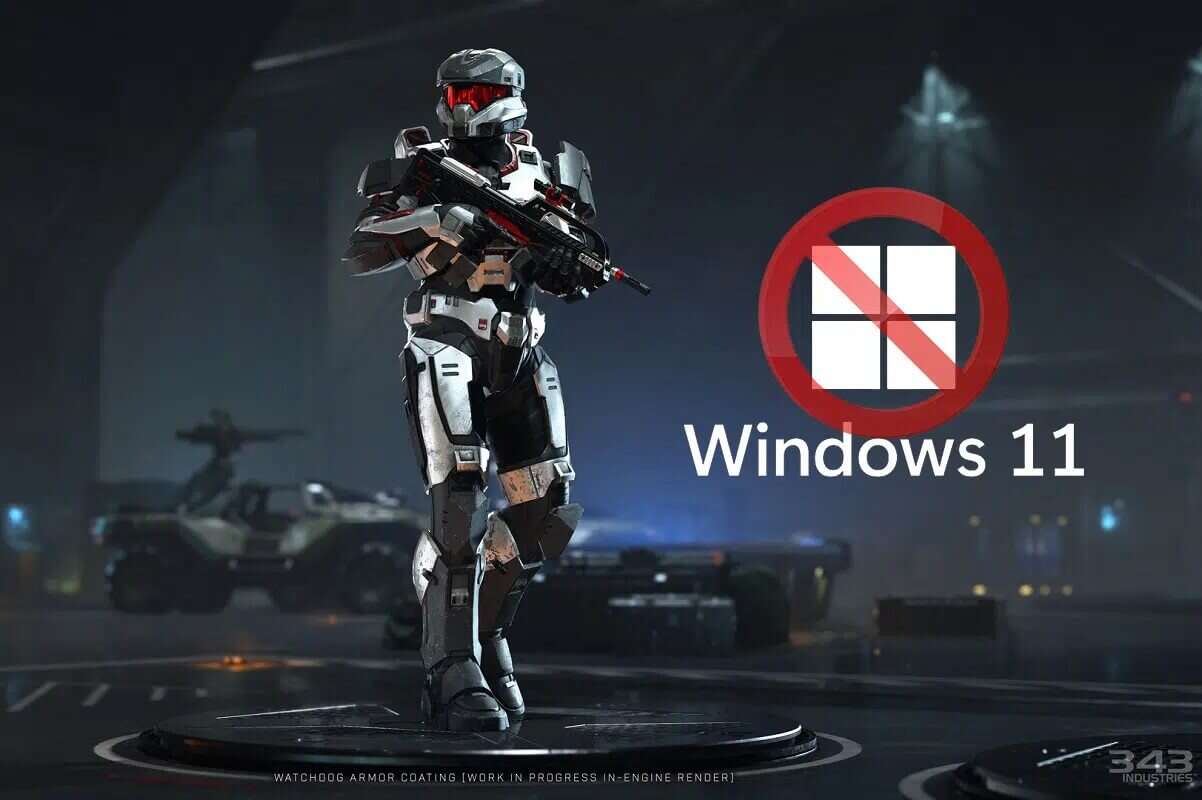
Hur man fixar Halo Infinite-anpassning som inte laddas i Windows 11
I den här artikeln har vi förklarat de beprövade metoderna för att åtgärda felet att anpassningen inte laddas. Halo Oändlig Men först, låt oss ta reda på orsakerna till detta fel. Tja, för närvarande är orsaken bakom felet fortfarande okänd, och ärligt talat är det förståeligt. Spelet är fortfarande i öppen beta. Det är ingen nyhet att spelet är fullt av buggar i dessa tidiga skeden. Även om bovarna kan vara:
- Felaktig eller inkompatibel konfiguration av Internet Protocol version 6 (IPv6).
- Avbrottet hos spelleverantören är över.
Metod 1: Utför en ren start
Först bör du rengöra datorn för att åtgärda problemet med att Halo Infinite-anpassningen inte laddas i Windows 11. Detta hjälper till att eliminera fel och kan åtgärda nämnda fel.
Metod 2: Stäng onödiga processer i bakgrunden
Om det finns några oönskade processer som körs i bakgrunden och förbrukar mycket minne och CPU-resurser, bör du stänga dessa processer enligt följande:
1. اضغط على مفتاحي Ctrl + Skift + Esc Tillsammans för att köra Aktivitetshanteraren.
2. I fliken Operationer Du kan se vilka applikationer och processer som förbrukar mycket minnesresurser per kolumn. "Minne".
3. Högerklicka på oönskade processer (t.ex. Microsoft Teams och klicka "Avsluta jobbet" , Enligt nedanstående.
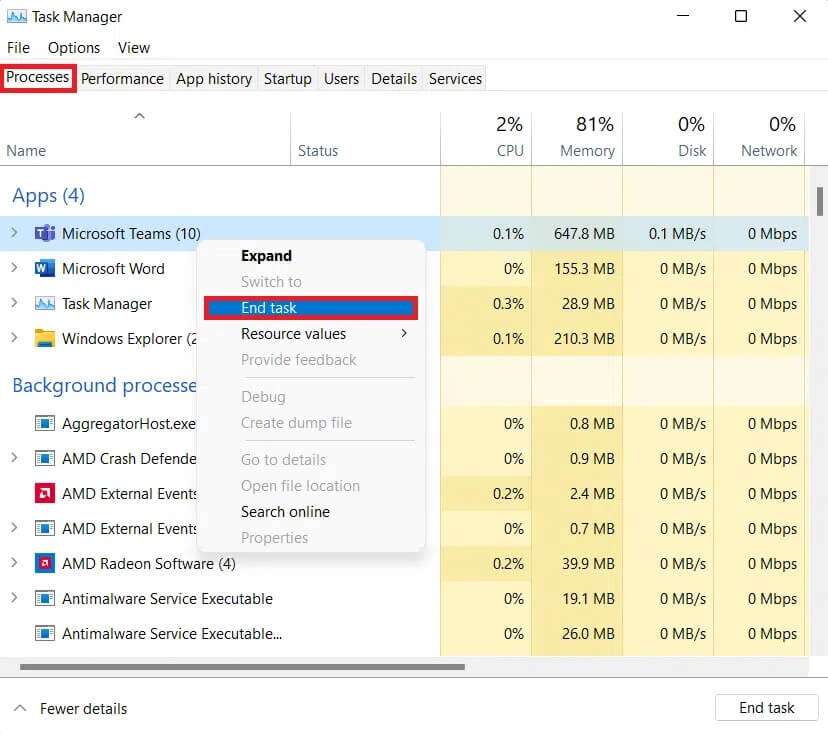
4. Upprepa samma sak med andra uppgifter som inte krävs för närvarande och kör sedan Halo oändlig.
Metod 6: Inaktivera IPvXNUMX-nätverk
Här är stegen för att åtgärda problemet med att Halo Infinite-anpassning inte laddas i Windows 11 genom att inaktivera nätverk med Internet Protocol version 6 (IPv6):
1. Klicka på ikonen Sök , Och skriv Visa nätverksanslutningar och klicka på att öppna.
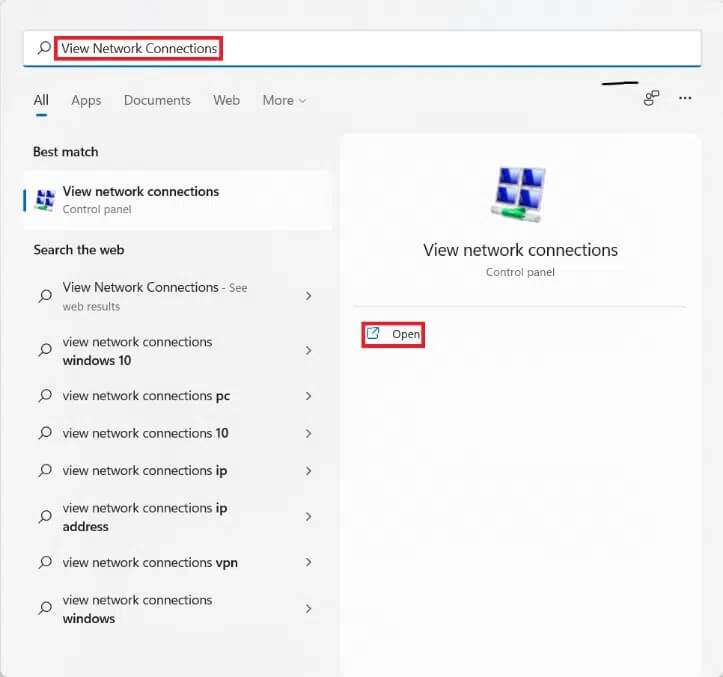
2. I Nafza Nätverksanslutningar , högerklicka på nätverksadapter (Tycka om Wifi) till vem du är ansluten.
3. Välj Egenskaper Från kontextmenyn, som visas.
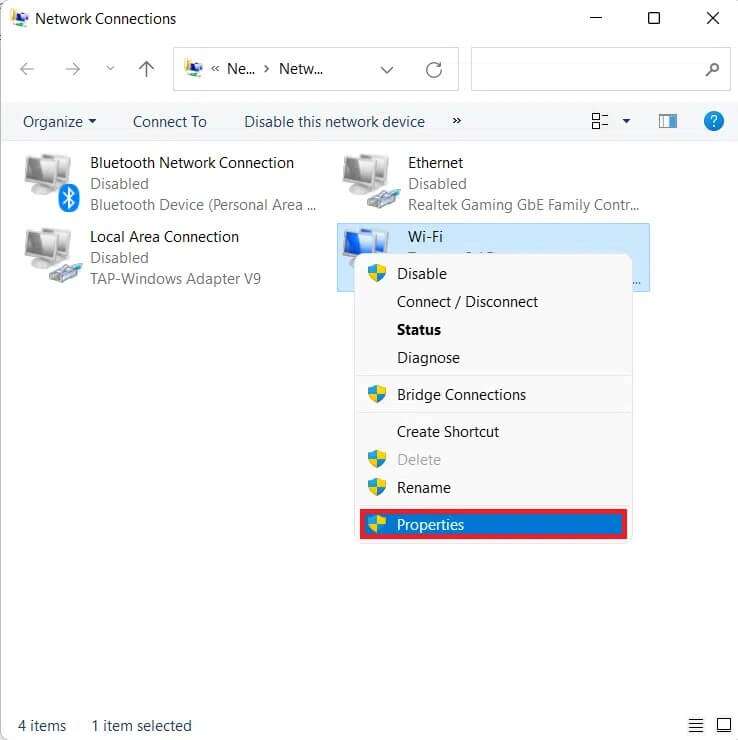
4. I fönstret Wi-Fi-egenskaper bläddrar du ner till fliken Nätverk.
5. Välj här alternativet Internetprotokoll version 6 (TCP/IPv6) Avmarkera det.
Lägga märke till: Se till att Internet Protocol version 4 (TCP/IPv4) är valt.
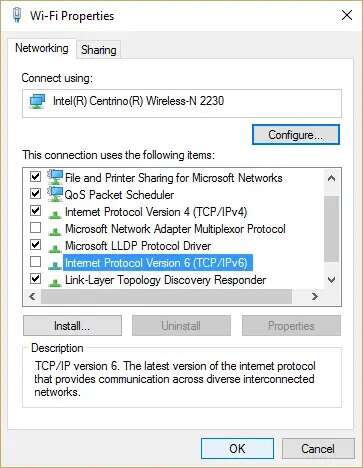
6. Tryck slutligen på "OK" för att spara ändringarna.
Försök nu att starta om Halo Infinite igen för att se om felet fortfarande kvarstår.
Metod 4: Aktivera Teredo-tillstånd
Ett annat alternativ för att åtgärda Halo Infinite-anpassning som inte laddas i Windows 11 är att aktivera Teredo-staten , som visas nedan:
1. اضغط على مفتاحي Windows + R Tillsammans för att öppna dialogrutan "sysselsättning".
2. Typ gpedit.msc och klicka "OK" Att öppna Redigerare för lokal grupprincip.
Lägga märke till: Om du inte kan komma åt den, läs vidare. Så här aktiverar du grupprincipredigeraren i Windows 11 Home Edition.
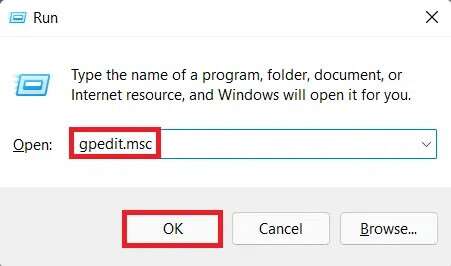
3. Gå till Datorkonfiguration > Administrativa mallar > Alla inställningar från den högra delen.
4. Leta sedan upp och dubbelklicka Ställ in Teredo-tillstånd , som visas i figuren.
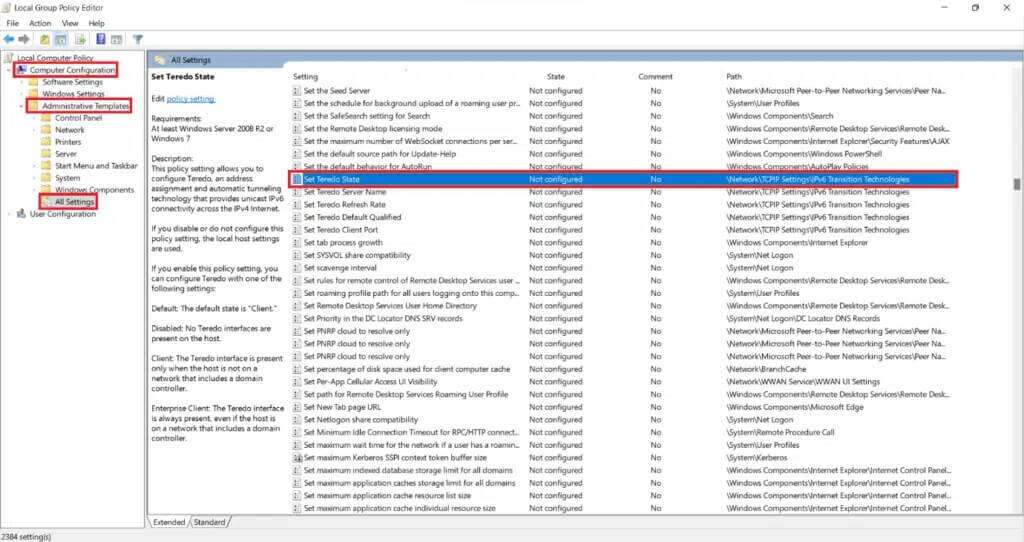
5. Klicka här Kanske och välj Enterprise Client Välj bland följande fall från rullgardinsmenyn.
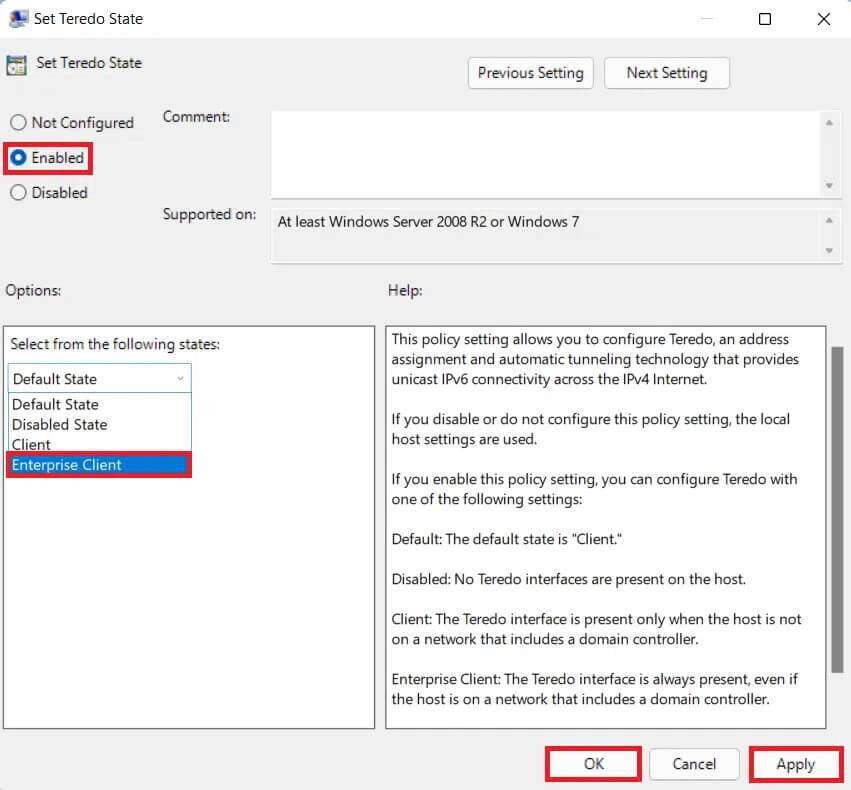
6. Klicka på "Verkställ" > "OK" Spara dina ändringar och försök spela spelet i flerspelarläge.
Metod 5: Öka virtuellt RAM-minne
Du kan också öka det virtuella RAM-minnet för att åtgärda problemet med att Halo Infinite-anpassningen inte laddas i Windows 11, enligt följande:
1. Öppna dialogrutan. "sysselsättning" , Och skriv sysdm.cpl och klicka "OK".
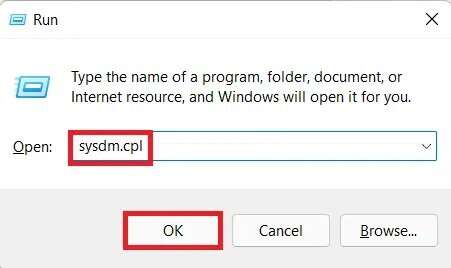
2. Gå till fliken Avancerade alternativ i fönstret Systemegenskaper.
3. Klicka på إعدادات … knapp under avsnitt uppträdandet , som visas.
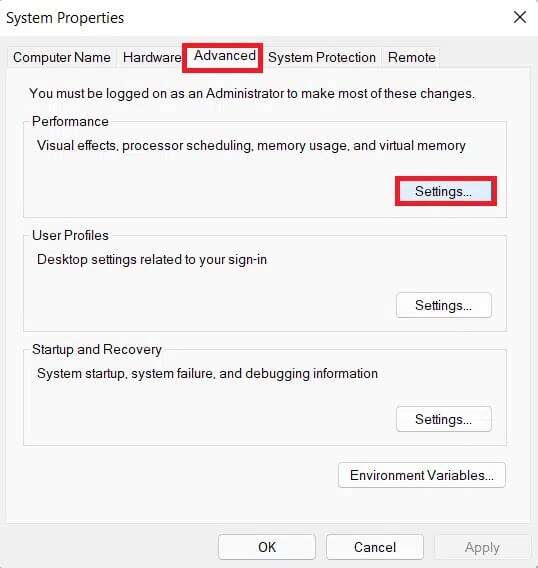
4. I Nafza Prestandaalternativ Gå till fliken alternativ Avancerad
5. Klicka på knappen skiftande… Under avsnitt virtuellt minne , som visas.
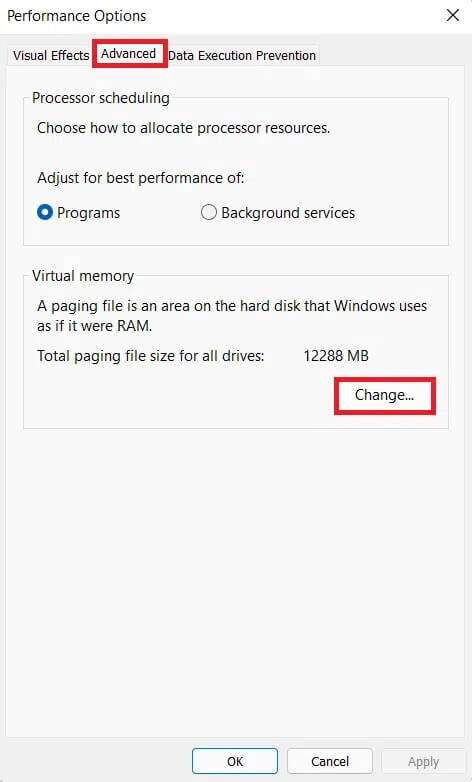
6. Avmarkera rutan för att automatiskt hantera storleken på växlingsfilerna för alla enheter.
7. Välj primär drivning Från listan betydelse C: och klicka "Ingen utvisningsansökan".
8. Klicka sedan på Ställ in > OK , Enligt nedanstående.
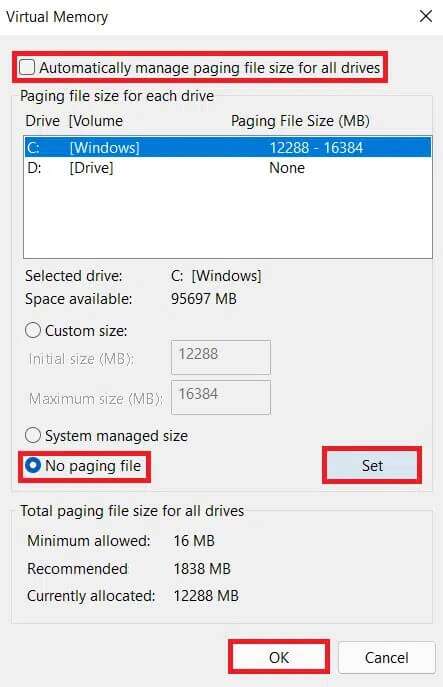
9. Välj نعم I bekräftelsefrågan Systemegenskaper Vilket dyker upp.
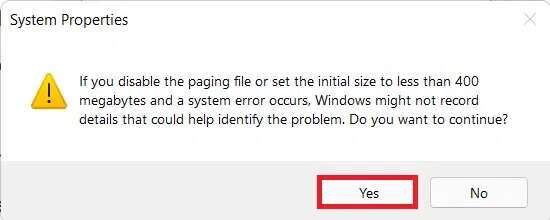
10. Klicka på Icke-primär lagringsenhet I listan över enheter väljer du Anpassad storlek.
11. Ange migreringsstorleken för både den initiala storleken och den maximala storleken i megabyte (MB).
Lägga märke till: Växlingsstorleken är helst dubbelt så stor som det fysiska minnet (RAM).
12. Klicka på "Beteckning" Bekräfta alla uppmaningar som visas.
13. Tryck slutligen på "OK" och starta om datorn.
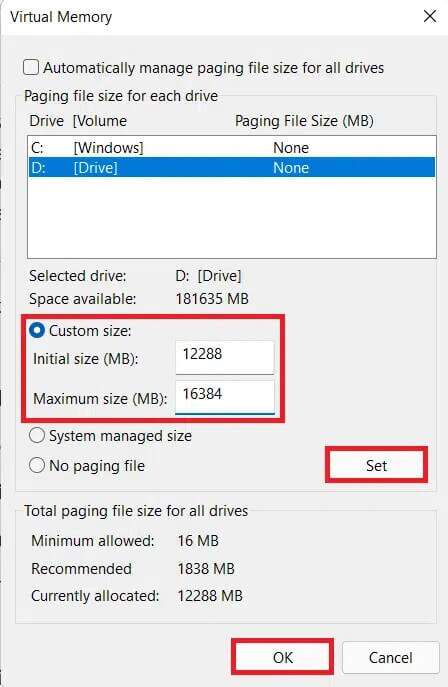
Metod 6: Inaktivera spelöverlägg
Ett annat sätt att åtgärda problem med att Halo Infinite-anpassning inte laddas i Windows 11 är att inaktivera spelöverlägg. Detta minskar hög minnesanvändning och löser även lagg och problem. Vi har förklarat hur man implementerar Discord, NVIDIA GeForce och Xbox Game Bar i Windows 11.
Alternativ 1: Inaktivera Discord-överlägg
1. Öppna en app Discord PC-klient Klicka på ikonen inställningar bredvid Discord-användarnamn din.
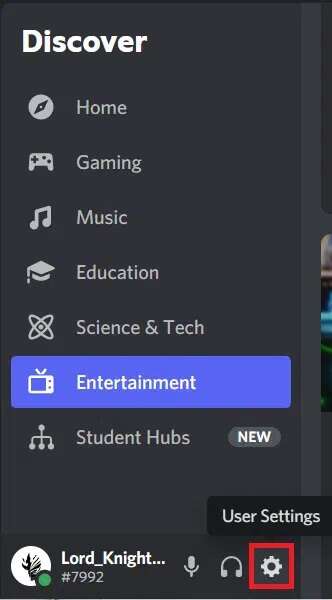
2. Skrolla nedåt i den vänstra navigeringsrutan och klicka på Spelöverlägg inom sektionen Aktivitetsinställningar.
3. Stäng av reglaget för att aktivera överlagring i spelet för att inaktivera det, som visas.
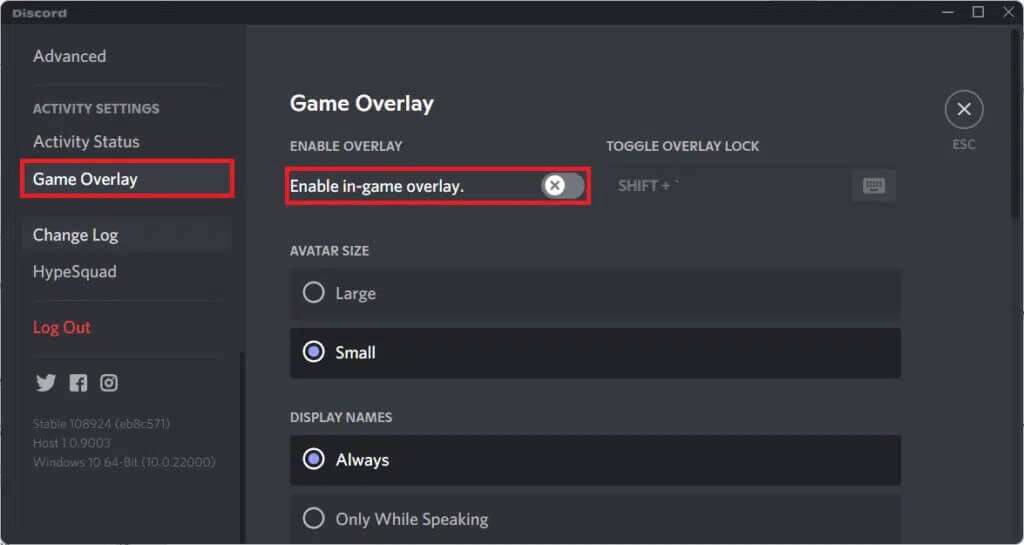
Alternativ 2: Inaktivera NVIDIA GeForce Experience Overlay
1. Öppna en app GeForce Experience Klicka på ikonen förberedelse Enligt nedanstående.

2. I fliken "allmän" Stäng av vippströmbrytaren för OVERLAY I SPEL för att inaktivera den.
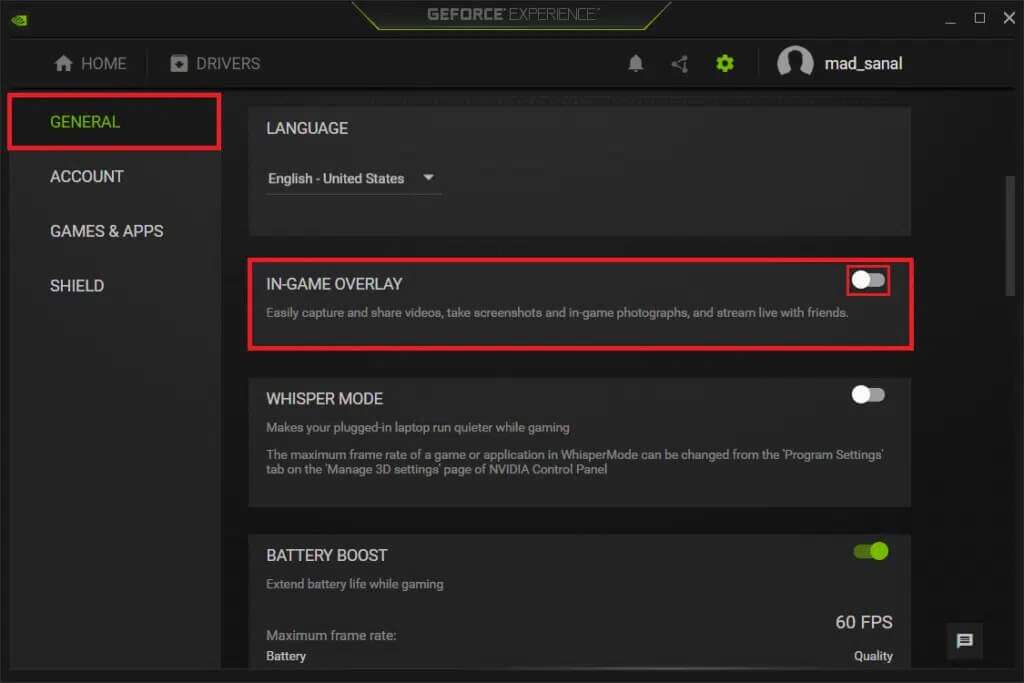
3. Starta om datorn så att ändringarna träder i kraft.
Alternativ 3: Inaktivera Xbox Game Bar-överlägget
1. اضغط على مفتاحي Windows + I Tillsammans för att öppna Inställningar.
2. Klicka på Spelinställningar I den högra rutan och Xbox Game Bar i den högra rutan.
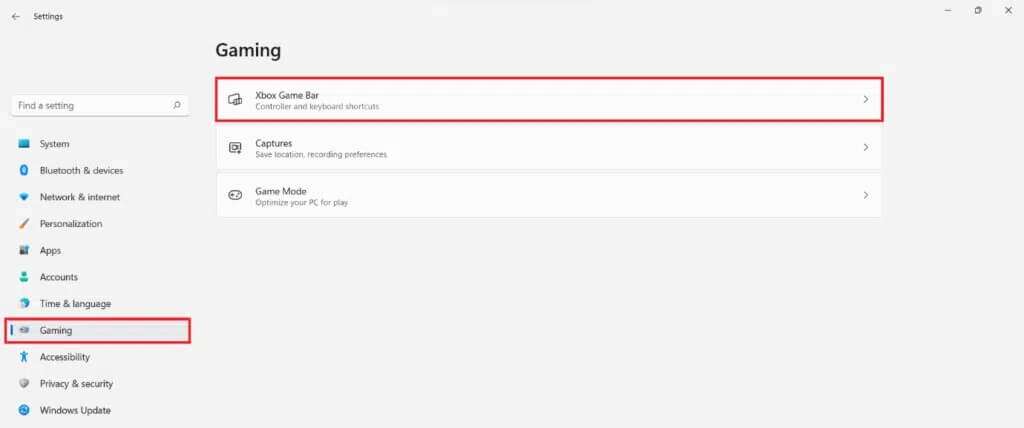
3. Stäng av med vippströmbrytaren. Xbox GameBar.

Metod 7: Verifiera spelfilernas integritet (för Steam-användare)
Om du använder Steam kan du nu verifiera spelfilernas integritet för att åtgärda problemet med att Halo Infinite-anpassningen inte laddas i Windows 11.
1. Klicka på ikonen Sök Och typ Ånga och tryck sedan på att öppna.
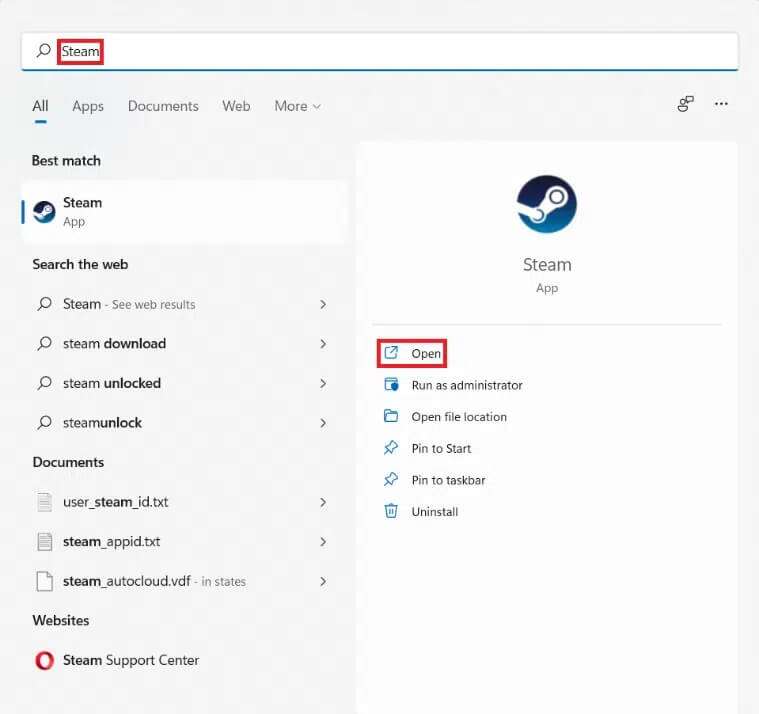
2. I klienten SteamPC Klicka på fliken BIBLIOTEK Som visas.
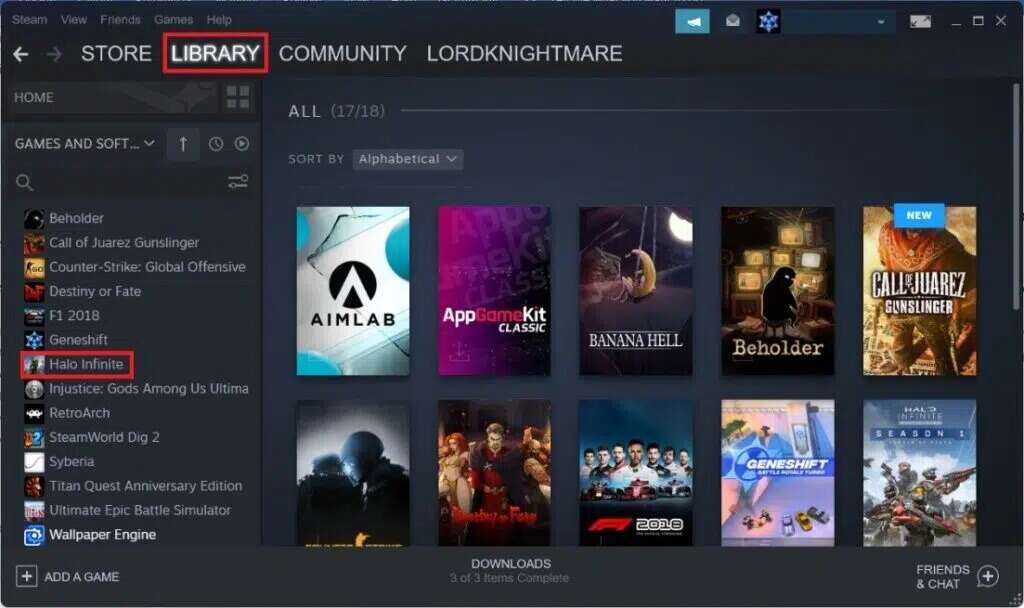
3. Sök efter Halo Oändlig I den vänstra rutan högerklickar du på den för att öppna den. Kontextmeny. Klick Egenskaper.
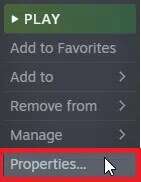
4. I Nafza Egenskaper , Klick lokala filer I den högra rutan klickar du på Kontrollera spelfilernas integritet .
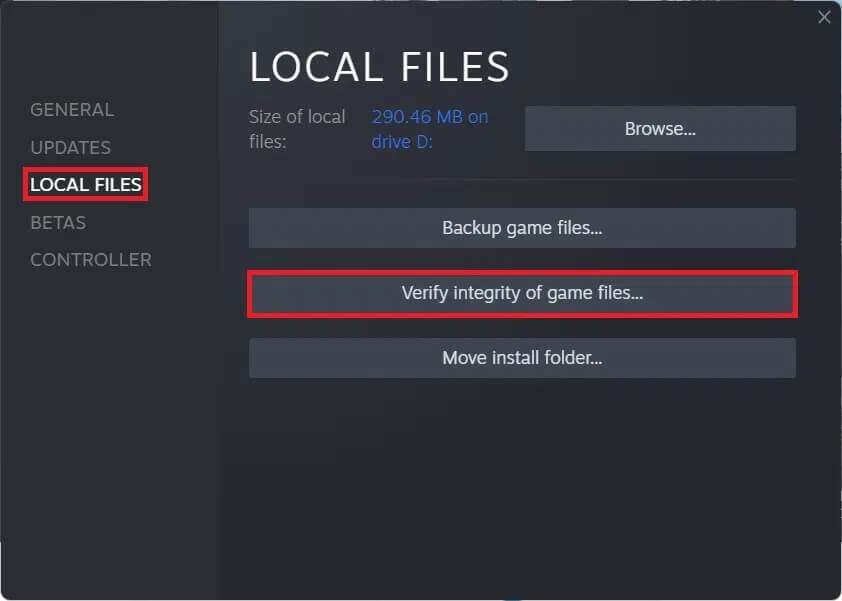
5. Han kommer att finna Ånga Avvikelser och om de upptäcks, kommer att Byt ut och korrigera den.
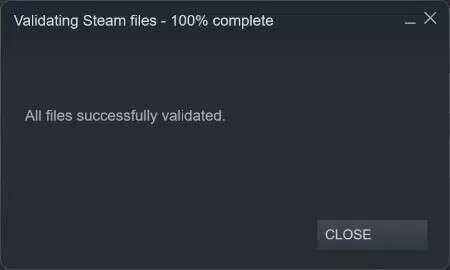
Metod 8: Uppdatera Halo Infinite (för Steam-användare)
Ofta kan det finnas buggar i spelet, så du bör uppdatera spelet för att åtgärda problemet med att Halo Infinite-anpassningen inte laddas i Windows 11.
1. Slå på Steam-klient Och gå till fliken BIBLIOTEK Som visas i metod 7.
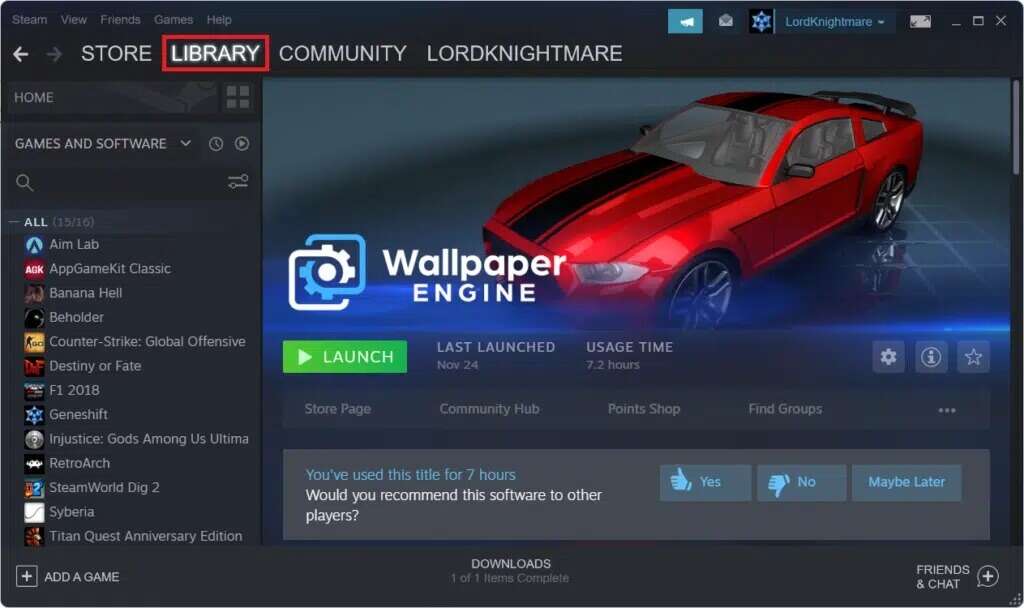
2. Klicka sedan på Halo Oändlig i den högra rutan.
3. Om en uppdatering är tillgänglig ser du ett uppdateringsalternativ på själva spelsidan. Klicka på det.
Lägga märke till: Vi har endast visat uppgraderingsalternativet för Rogue i illustrativt syfte.
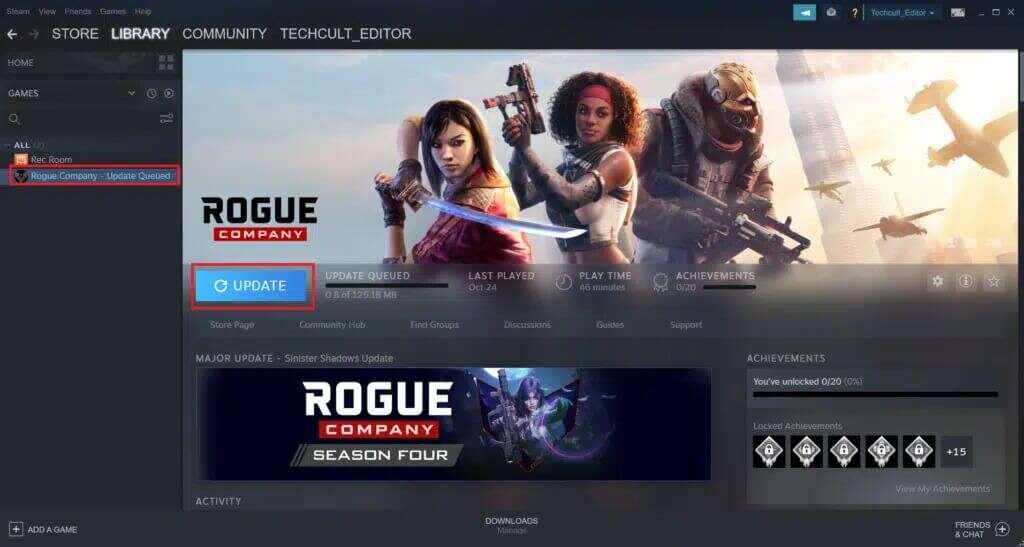
Metod 9: Använd Xbox-appen istället för Steam
Många av oss använder Steam som vår primära klient eftersom det fungerar som en hubb för de mest populära PC-spelen. Halo Infinite multiplayer är också tillgängligt på Steam, även om det kanske inte är lika buggfritt som det är. Xbox-appenDärför rekommenderar vi att du laddar ner Halo Infinite multiplayer-betan via Xbox-appen istället.
Metod 10: Uppdatera Windows
Om ingen av ovanstående metoder fungerar, uppdatera ditt Windows-operativsystem för att åtgärda problemet med att Halo Infinite Customization inte laddas i Windows 11.
1. اضغط على مفتاحي Windows + I Tillsammans för att öppna applikationen Inställningar.
2. Klicka här Windows Update i den högra rutan.
3. Klicka sedan på Sök efter uppdateringar.
4. Om det finns någon uppdatering tillgänglig klickar du på knappen. Ladda ner och installera Som visas på den utvalda bilden.
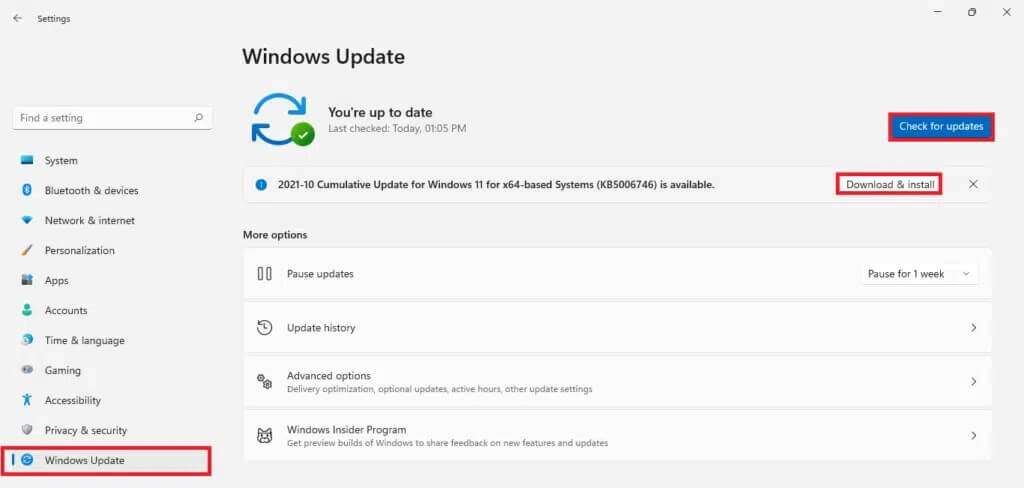
5. Vänta tills Windows har laddat ner och installerat uppdateringarna. Starta slutligen om datorn.
Proffstips: Systemkrav för Halo Infinite
Lägsta systemkrav:
- Kräver 64-bitars processor och operativsystem.
- Windows 10 RS5 x64 operativsystem
- AMD Ryzen 5 1600 eller Intel i5-4440-processor
- 8 GB RAM-minne
- AMD RX 570 eller NVIDIA GTX 1050 Ti grafikkort
- DirectX version 12
- Lagringsutrymme 50 GB tillgängligt utrymme
Rekommenderade systemkrav
- Kräver 64-bitars processor och operativsystem.
- Windows 10 19H2 x64 operativsystem
- AMD Ryzen 7 3700X eller Intel i7-9700k-processor
- 16 GB RAM-minne
- Radeon RX 5700 XT eller NVIDIA RTX 2070 grafikkort
- DirectX version 12
- Lagringsutrymme 50 GB tillgängligt utrymme
Åtgärda Halo Infinite Alla Fireteam-medlemmar har inte samma version i Windows 11
Vi hoppas att du tyckte att den här artikeln var hjälpsam med hur du åtgärdar problem med att Halo Infinite-anpassning inte laddas i Windows 11. Vi välkomnar alla dina förslag och frågor, så skriv gärna till oss i kommentarsfältet nedan. Vi vill också gärna höra från dig om nästa ämne du vill att vi ska utforska. -09+6